Jaa kautta:
Haluatko arkistoida osan vanhemmasta sisällöstäsi poistamatta sitä? Kun sivustot ikääntyvät ja sisältösi kehittyy, vanhempi sisältö, jonka olet luonut, voi joskus tuntua sopimattomalta. Tämä johtuu osittain sivustosi laadunvalvonta kasvaa vuosien varrella, miten sivustot ovat paremmuusjärjestykseen hakukoneet, SEO, miten se on muuttunut vuosien varrella ja miten se vaikuttaa suoraan siihen, miten sisältö luodaan.
tietenkään se, että sisältö on vanhaa, ei tee siitä lukukelvotonta. Voit poistaa sen verkkosivustoltasi arkistoimalla sen. Tämä ei poista sisältöä. Se tallennetaan ja voidaan katsoa myöhemmin. Tänään, aion osoittaa, miten arkistoida postitse poistamatta sitä WordPress.
miksi piilottaa vanhempi sisältö sen poistamisen sijaan
, joten saatat kysyä itseltäsi, miksi et vain poista sisältöä sen sijaan? Ei ole olemassa ”oikeaa” tapaa käsitellä vanhempaa sisältöä. Voit varmasti poistaa sen, mutta monet web-kehittäjät voivat olla samaa mieltä siitä, että heidän ensimmäiset sisällön palaset ovat erityisiä ja ansaitsevat säilyttää. Ne eivät ehkä ole laadun huippu tai täytä nykyisiä SEO: n standardeja, mutta ne ovat sisällön palasia, jotka saivat verkkosivustosi käyntiin.
vanhempi sisältö on myös hyvä tapa katsoa, kuinka pitkälle sivustosi on päässyt. Tietenkin, jos sisältö ei vaikuta sivuston SEO, sitten jotain on tehtävä. Arkistointi poistamatta se piilottaa sen etuosa sivuston. Tämä auttaa pitämään kävijät myös uudempaa sisältöä. Jos et ole liitetty alkuperäiseen sisältöön, sen poistaminen on hyvin yksinkertainen ja toteuttamiskelpoinen lähestymistapa.
miten arkistoida viesti poistamatta sitä WordPress
Tänään, aion osoittaa, miten arkistoida viesti poistamatta sitä WordPress käyttäen arkistoitu Post tila plugin. Arkistointi on prosessi, jossa otetaan sellaista sisältöä, jota ei enää käytetä tai tarvita, ja tallennetaan se. Tätä sisältöä ei näytetä vierailijoille, mutta järjestelmänvalvojat tai muut tilit, joilla on asianmukaiset oikeudet, voivat tarkastella sitä. Sisällön säilyttäminen on tärkeää, jotta aiemmat virheet eivät toistu.
arkistoidun Post-tilan asentaminen
aloitetaan klikkaamalla liitännäisiä ja valitsemalla Lisää uusi-asetus vasemmanpuoleisesta admin-paneelista.
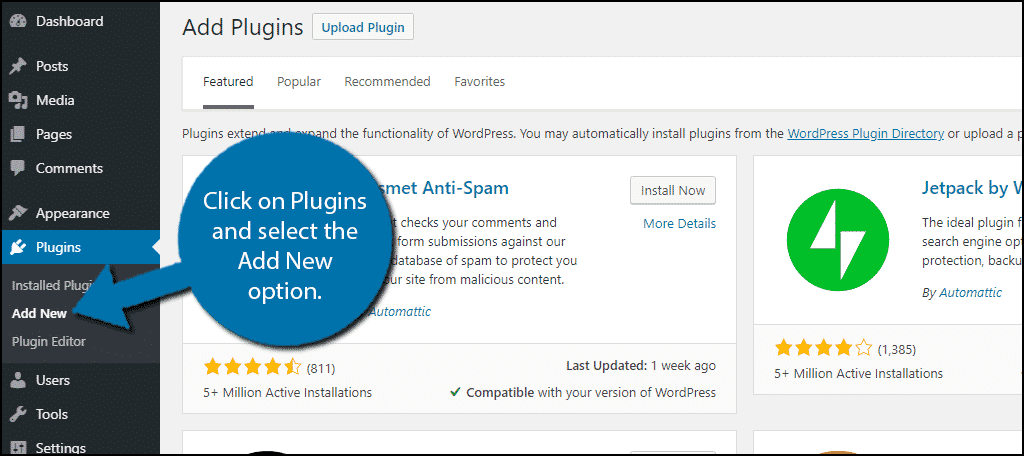
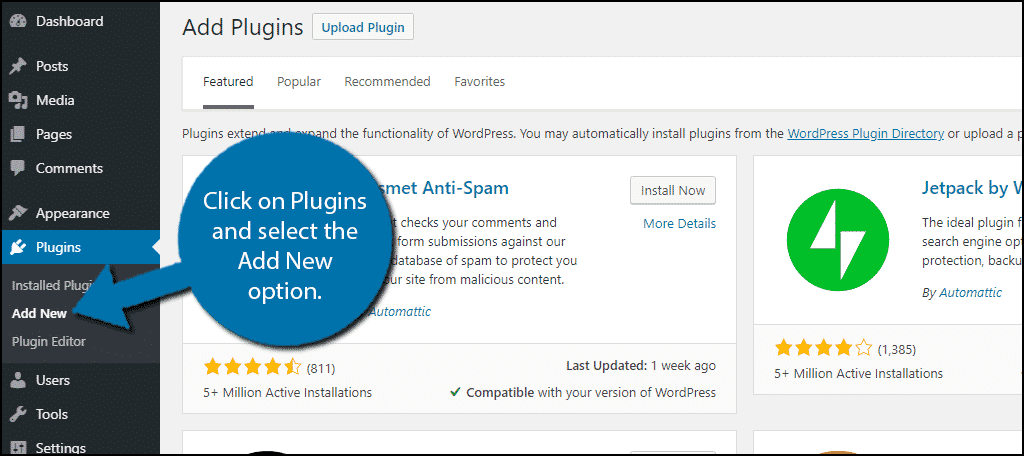
Hae arkistoitua Postitilaa saatavilla olevaan hakukenttään. Tämä vetää ylös muita plugins että saatat löytää hyödyllistä.
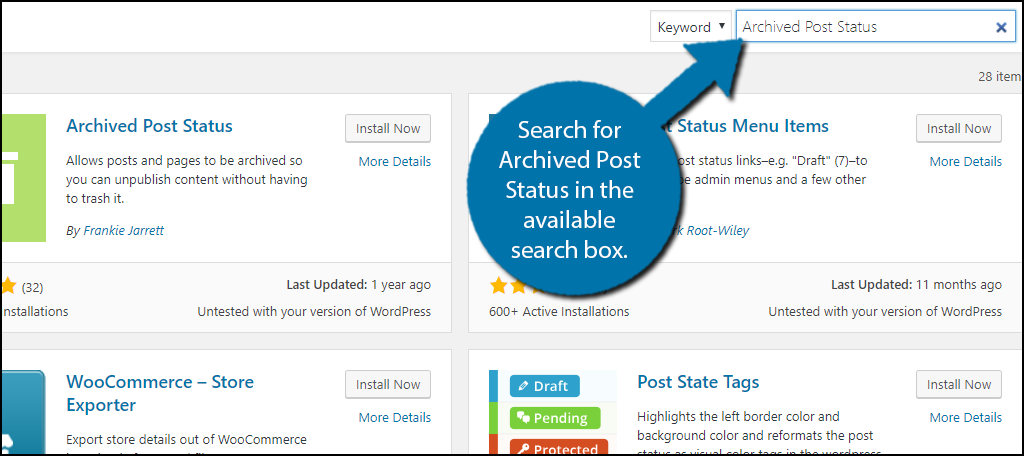
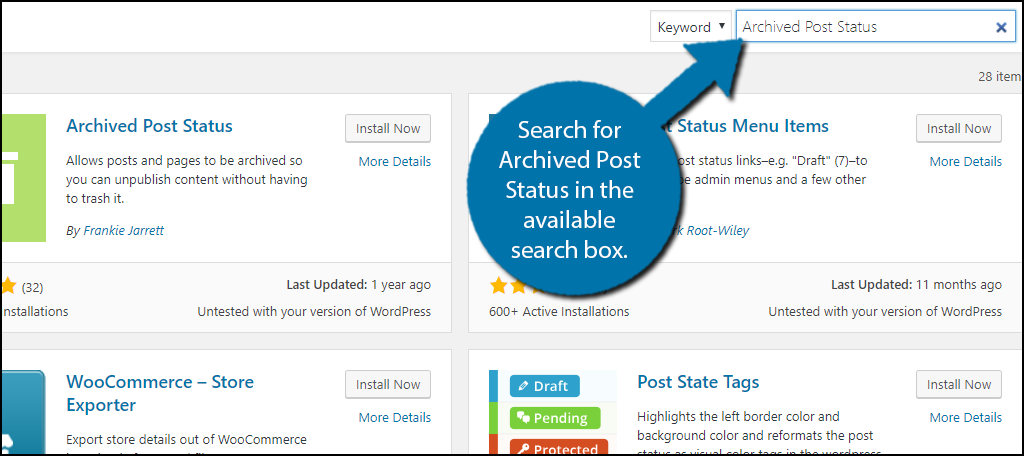
selaa alaspäin, kunnes löydät arkistoidun Post Status-liitännäisen ja napsauta ”Asenna nyt” – painiketta ja aktivoi liitännäinen käytettäväksi.
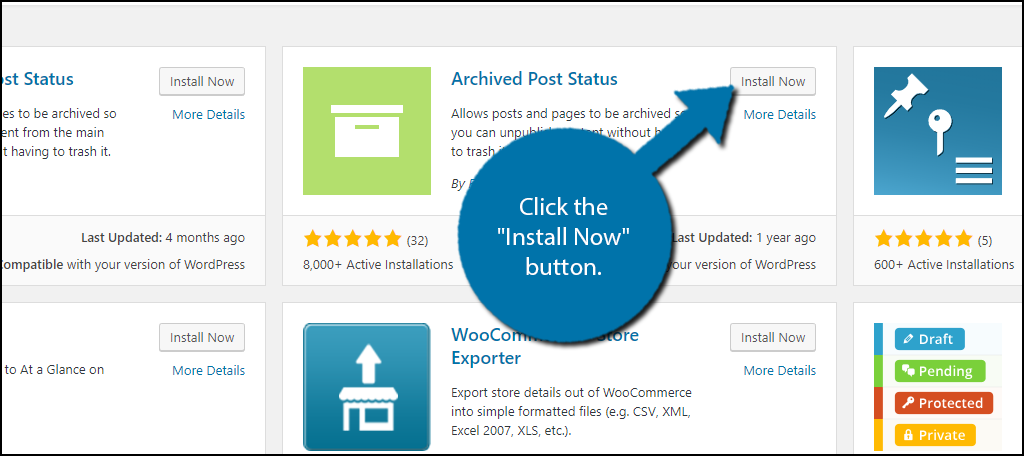
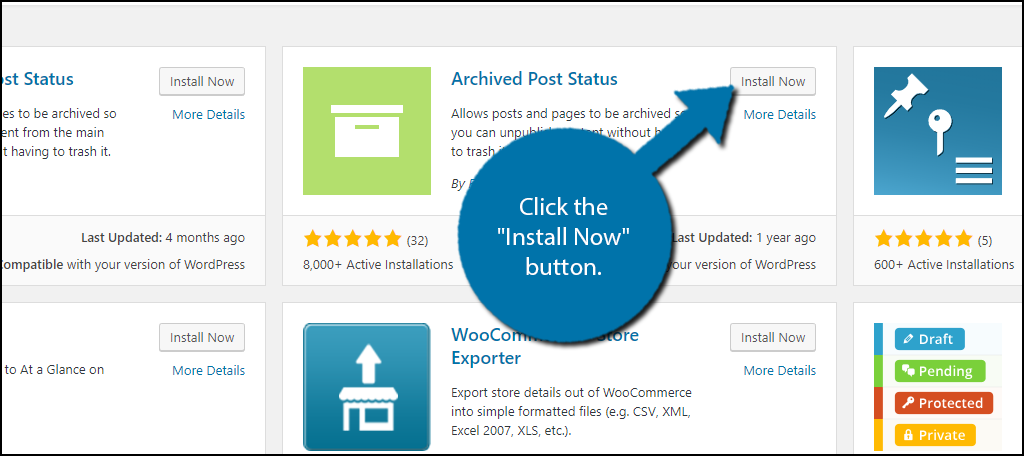
toisin kuin muissa liitännäisissä, Arkistoidussa Post-tilassa ei ole asetussivua. Se toimii heti aktivoinnin jälkeen.
käyttämällä arkistoitua Postitilaa yhdelle Postille
aloittaaksesi sisällön arkistoinnin tällä liitännäisellä, siirry haluamaasi sisältöön, jonka haluat arkistoida. Sivun oikealla puolella on Julkaisulaatikko. Tämän laatikon sisältä löydät hyödyllisiä painikkeita, kuten Julkaise ja esikatsele-painiketta. Näet myös sisällön nykytilan. Klikkaa sen vieressä olevaa muokkausvaihtoehtoa.
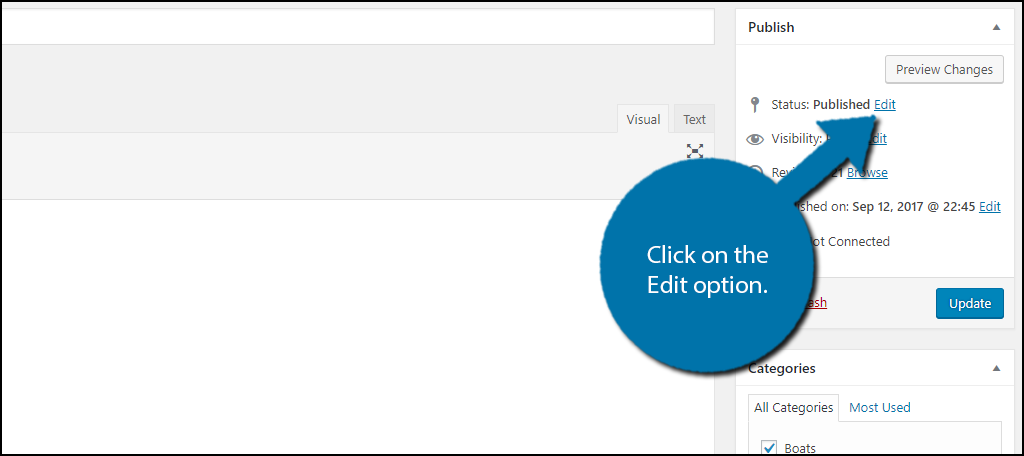
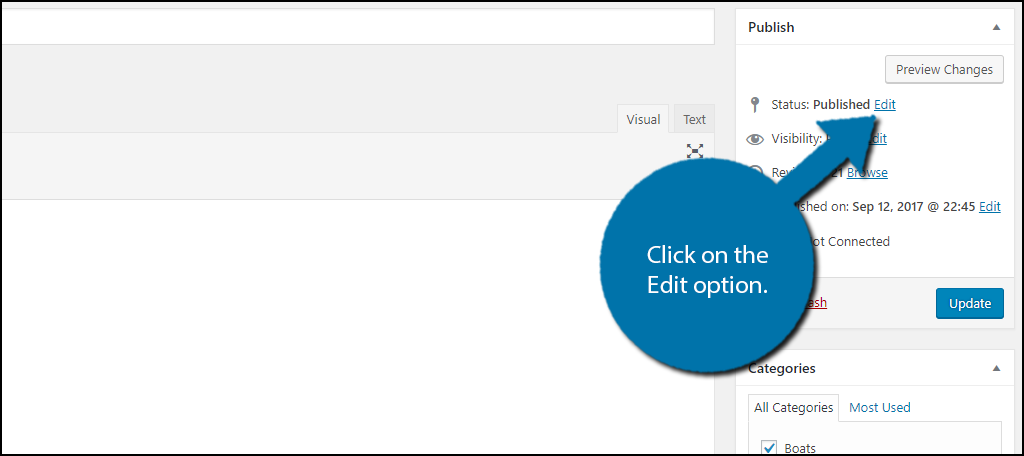
sen klikkaaminen paljastaa pudotusruudun. Voit valita neljä vaihtoehtoa, jotka sisältävät julkaistu, vireillä tarkastelu, luonnos, ja mitä olemme jälkeen, arkistoitu. Valitse arkistoitu vaihtoehto.
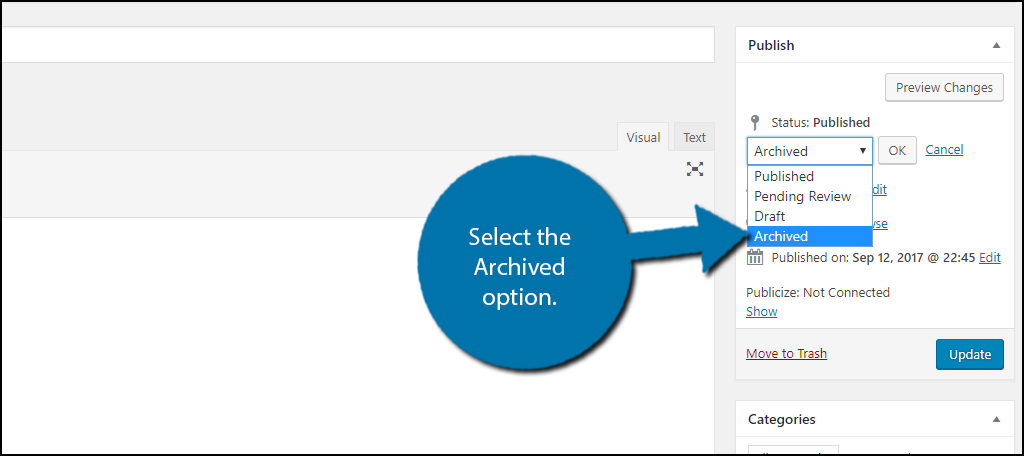
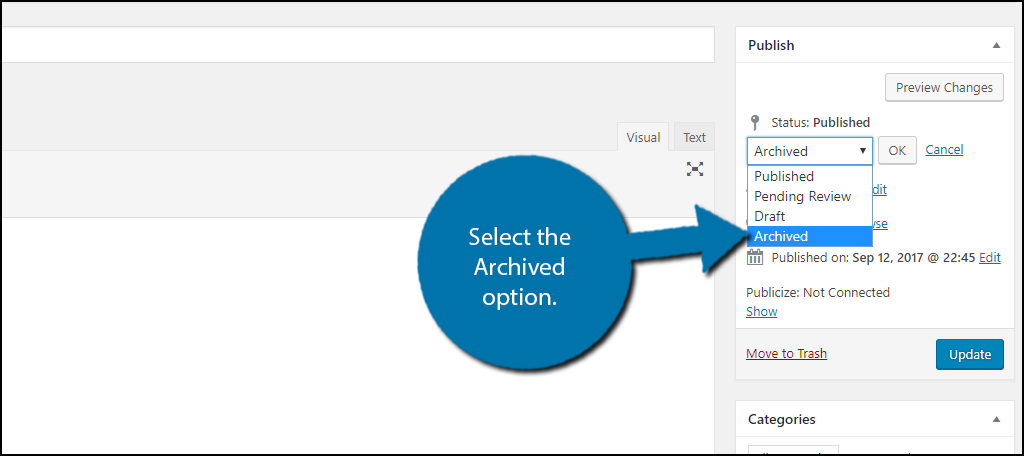
napsauta ” OK ” – painiketta vahvistaaksesi muutoksen. Sinun pitäisi nyt nähdä arkistoitu nykyinen tila sisällön. Klikkaa ”Päivitä” painiketta soveltaa muutoksia.
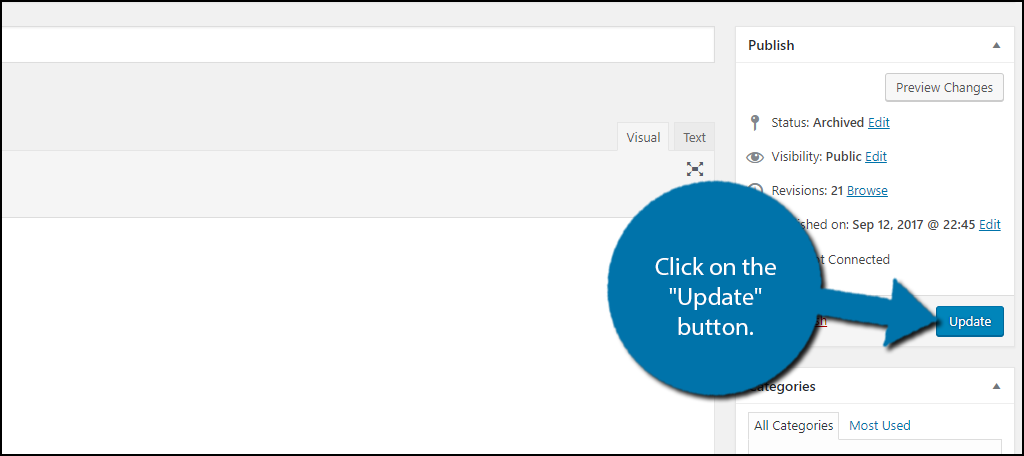
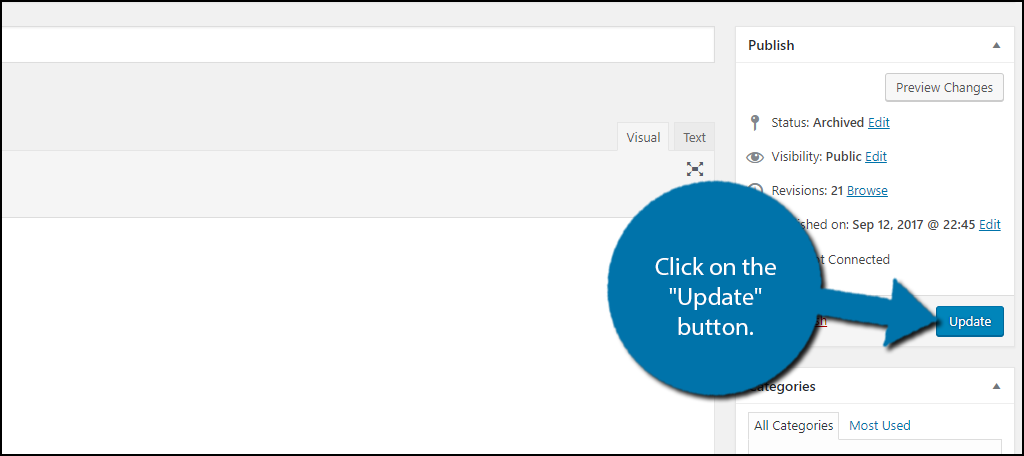
sisältö arkistoidaan nyt ja voit toistaa vaiheet jokaisen sisällön osalta. Jos sinulla on paljon sisältöä arkistoida, niin tämä lähestymistapa ei ole oikea sinulle. Sen sijaan, sinun pitäisi käyttää irtotavarana arkisto lähestymistapa.
Bulk Approach
kertoimet ovat, jos sinulla on yksi pala sisältöä haluat arkistoida, niitä on todennäköisesti enemmän. Liitännäinen tukee irtotoimintoja. Vasemmalla admin paneeli, klikkaa viestit ja valitse Kaikki viestit vaihtoehto.
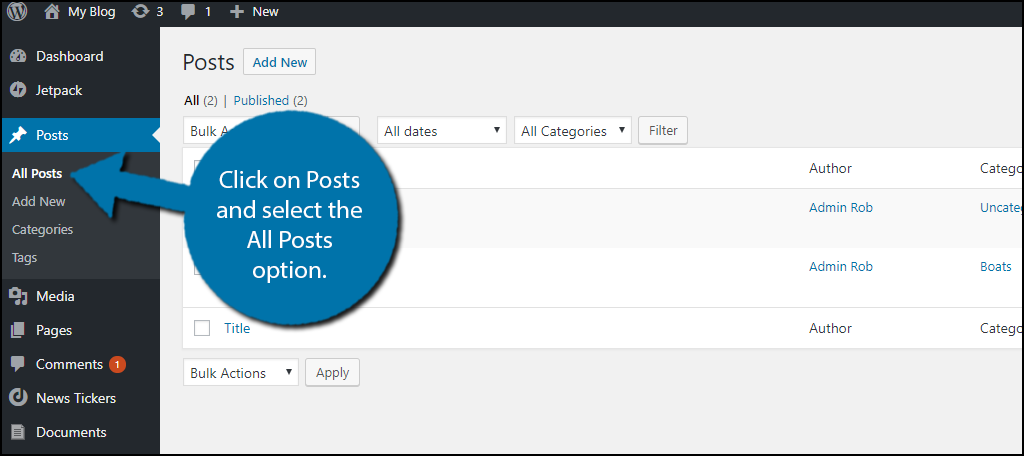
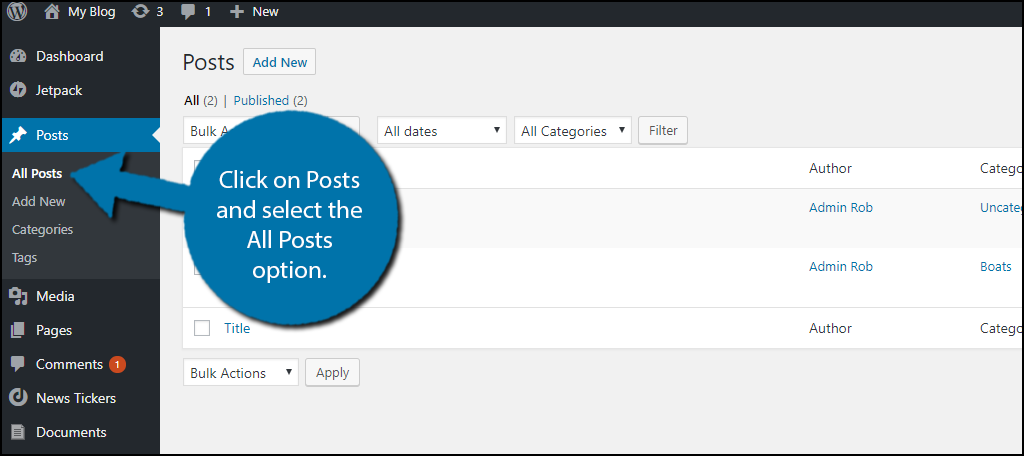
käy kaikki viestisi läpi ja valitse ne, jotka haluat arkistoida, valitsemalla viereisestä ruudusta. Valitse Massatoiminnot-pudotusvalikosta Muokkaa-vaihtoehto. Klikkaa vieressä olevaa Käytä-painiketta.
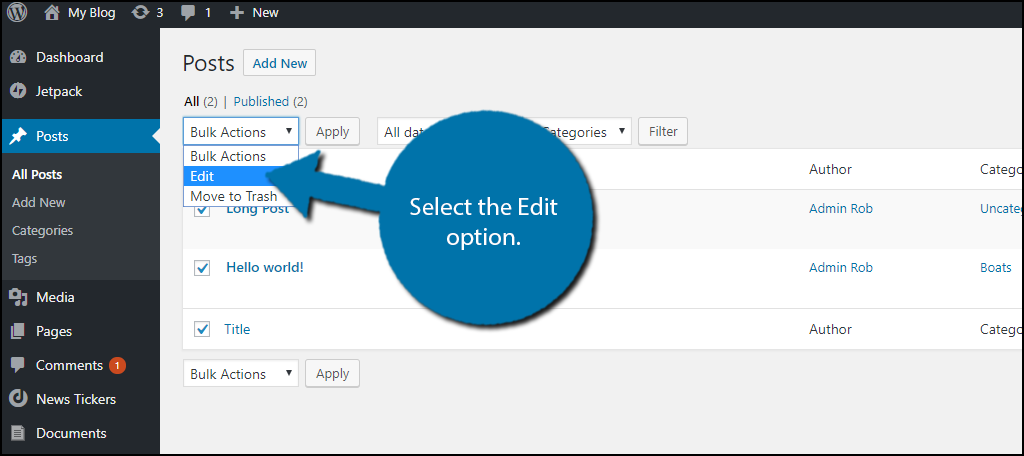
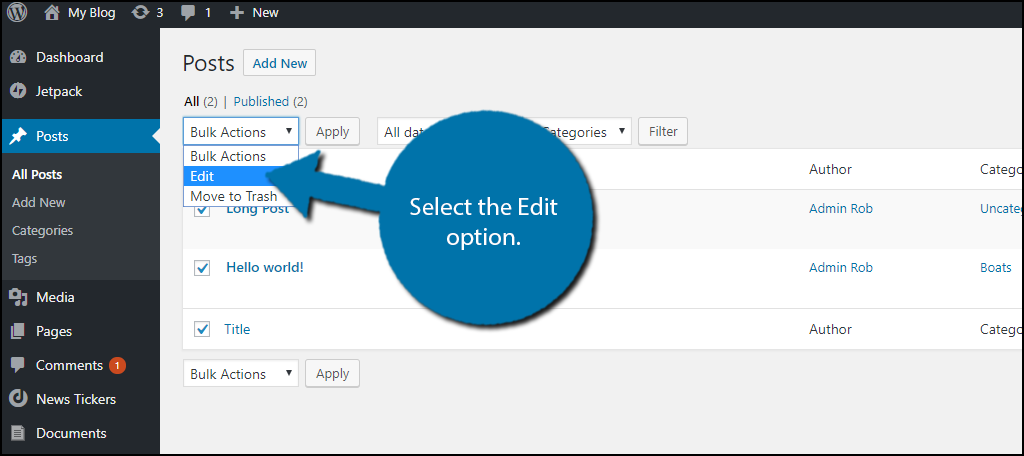
voit nyt muokata kaikkia valittuja viestejä. Valitse tila-pudotusvalikosta arkistoitu vaihtoehto. Napsauta Päivitä-painiketta soveltaaksesi muutokset.
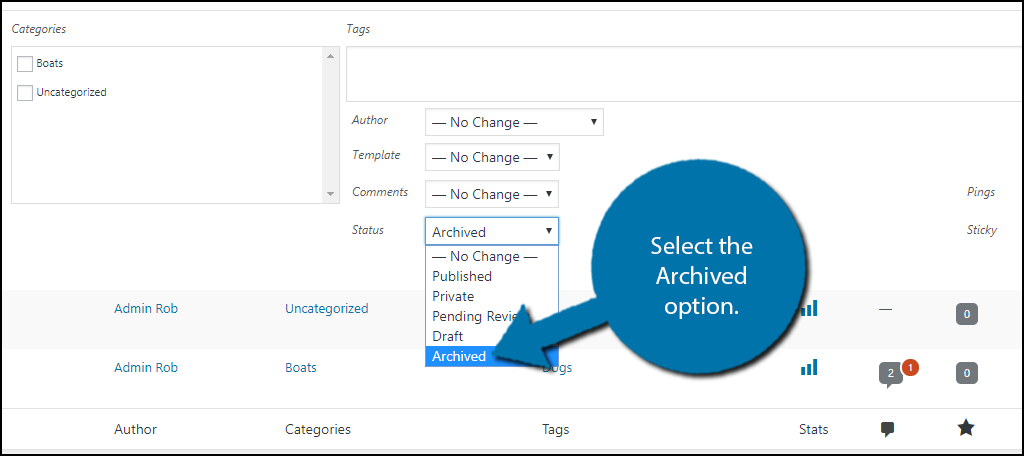
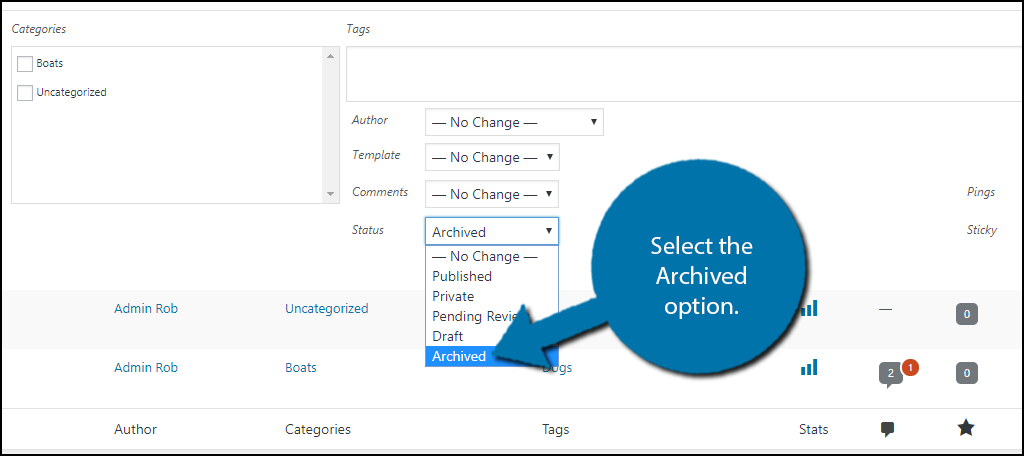
Onneksi olkoon, olet onnistuneesti arkistoinut kaikki valitsemasi viestit. Ne eivät näy sivustosi etupäässä enää. Voit silti katsella niitä milloin tahansa takapäästä.
tehokkuus nostalgian sijaan
vanhemmasta sisällöstä eroon pääseminen ei välttämättä ole kaikkien mieleen, mutta on tärkeää varmistaa, että sivustosi on käytännöllinen ja tehokas. Vanhempi sisältö ei välttämättä täytä sivustosi nykyisiä laatuvaatimuksia tai se on muotoiltu samalla tavalla. Voit aina tarkistaa sisältöä, mutta voit myös arkistoida tai poistaa sen. Jälkimmäiset vaihtoehdot ovat paljon aikaa tehokkaampia.
verkkosivujen ylläpitäminen on kokopäivätyötä, ja joskus vanhempien vanhentuneiden sisältöjen tallentaminen ei ole vaivan arvoista. Sisällön poistaminen on kuitenkin pysyvää, kun taas arkistointi on väliaikaista. Voit helposti arkistoida sisällön ja muuttaa sitä myöhemmin.
miksi olet päättänyt arkistoida verkkosivujesi sisällön? Aiotko julkaista arkistoitua sisältöä tulevaisuudessa?
Jaa kautta: